
Чурилов / Z9411_Чурилов_УпрПроект_ЛР3
.docxМИНИСТЕРСТВО НАУКИ И ВЫСШЕГО ОБРАЗОВАНИЯ РОССИЙСКОЙ ФЕДЕРАЦИИ
федеральное государственное автономное образовательное учреждение высшего образования
«САНКТ-ПЕТЕРБУРГСКИЙ ГОСУДАРСТВЕННЫЙ УНИВЕРСИТЕТ АЭРОКОСМИЧЕСКОГО ПРИБОРОСТРОЕНИЯ»
ИНСТИТУТ НЕПРЕРЫВНОГО И ДИСТАНЦИОННОГО ОБРАЗОВАНИЯ
КАФЕДРА 41 |
ОЦЕНКА
ПРЕПОДАВАТЕЛЬ
Доктор педагогических наук, профессор |
|
|
|
Н.В. Макарова |
должность, уч. степень, звание |
|
подпись, дата |
|
инициалы, фамилия |
ОТЧЕТ О ЛАБОРАТОРНОЙ РАБОТЕ №3
|
РАБОТА 3 АНАЛИЗ ПРОЕКТА НА СТАДИИ КОНТРОЛЯ И УПРАВЛЕНИЯ
|
по курсу: УПРАВЛЕНИЕ ПРОЕКТАМИ |
РАБОТУ ВЫПОЛНИЛ
СТУДЕНТ ГР. № |
Z9411 |
|
|
|
А.С.Чурилов |
|
номер группы |
|
подпись, дата |
|
инициалы, фамилия |
|
|
|
|
|
|
Санкт-Петербург 2023
Целью работы является создание овладение информационной технологией в программной среде MS Project 2019. Задачами работы являются: 1) Установить дату рассмотрения проекта – 31 мая 2021 года. 2)Ввести полученную в ходе выполнения проекта к 31 мая 2021 г. фактическую информацию (использовать таблицу 8). 3) Отобразить на экране фактический график выполнения работ на 31 мая 2021 года. 4) Проанализировать проект на наличие конфликтов ресурсов и устранить появившиеся конфликты наиболее приемлемым с Вашей точки зрения способом. 5) Вывести на экран статистику по проекту «Разработка сайта». 6) Самостоятельно произвести анализ финансовых показателей по проекту (для расшифровки терминов использовать таблицу 9). 7) Отобразить при помощи встроенных в Microsoft Project отчетов различную информацию о проекте. 8) Создать пользовательский вариант отчета «Мой отчет».9) Сохранить промежуточный план в файл «Промежуточный план».
На первом этапе нам необходимо заполнить сведения о проекте, для этого В появившемся диалоговом окне (Сведения о проекте) в поле открывающегося списка Дата отчета, используя кнопку (ок) установите на календаре дату 31 мая 2021 года.

Рисунок 1- Сведения о проекте
Затем нам необходимо открыть диалоговое окно для настройки параметров обновления задач, нам необходимо выбрать % завершения 100% и длительность 0 дней.

Рисунок 2 – Обновление задач
Затем переходя к диаграмме Ганта мы замечаем изменение появились, базовые и фактические данные выполнения плана, что свидетельствует о состоянии работы на текущий период.

Рисунок 4 – Выполнение плана
Далее нажмем дважды на диаграмму ганта, для вызова (окна линия хода) выполнения, затем выберем (показывать) и (на дату отчета о состоянии проекта).
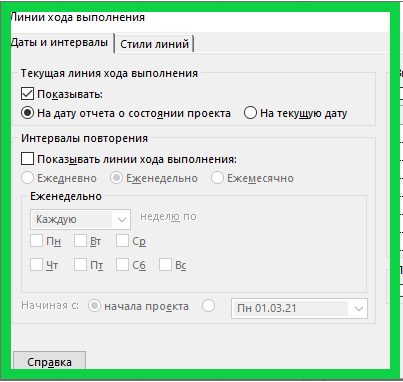
Рисунок 5 – Линии хода выполнения
Затем в (окне линия хода) нажимаем ок и переходим к диаграмме ганта и замечаем изменения, у нам появились красные линии свидетельствующие об изменение в проекте, это говорит о том что диаграмма не статична, а показывает нам ход событий.
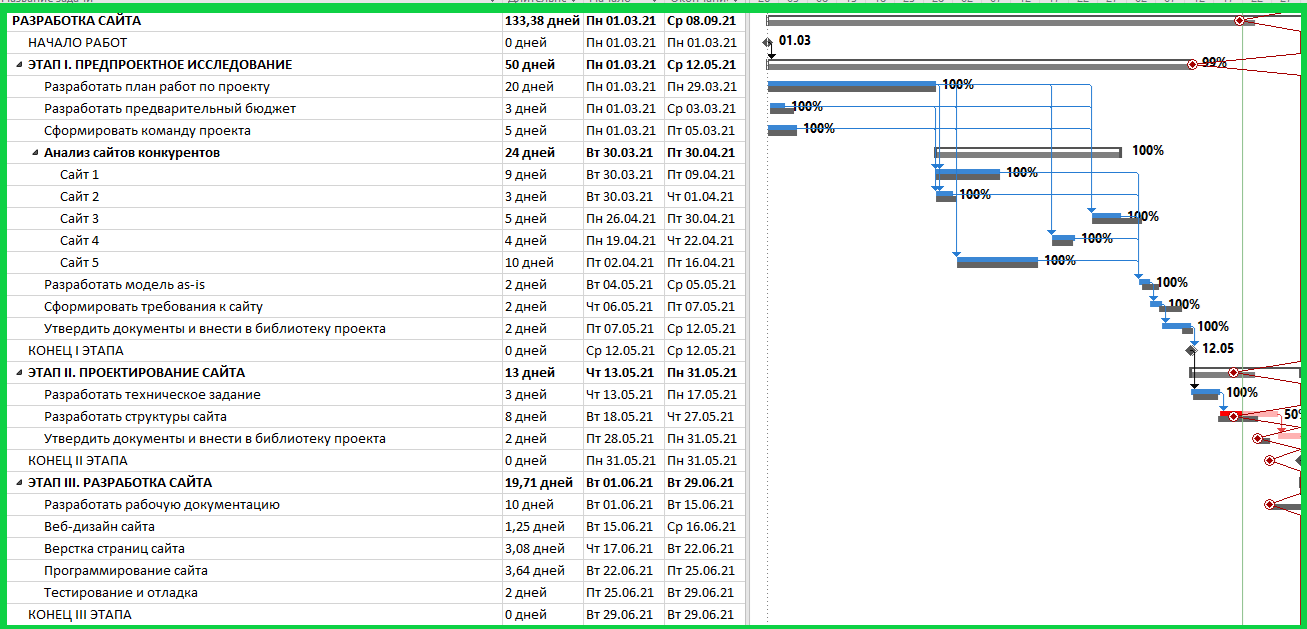
Рисунок 6 – диаграмма с графиком выполнения проекта
Теперь нам следует произвести анализ расходов по той модели что мы предлагаем для выполнения работы, для этого Выполните команду ВидТаблицаДругие таблицы. Из предлагаемого списка выберите таблицу Освоенный объем и нажмите кнопку <Применить>. Проанализируйте представленные в таблице, показатели и сделаем выводы о финансовом состоянии проекта.

Рисунок 7 - анализ финансовых показателей
Теперь необходимо создать новый отчет, Выполнив команду ОтчетСоздать отчетТаблица. Затем в списке полей создадим вкладку ресурсы.
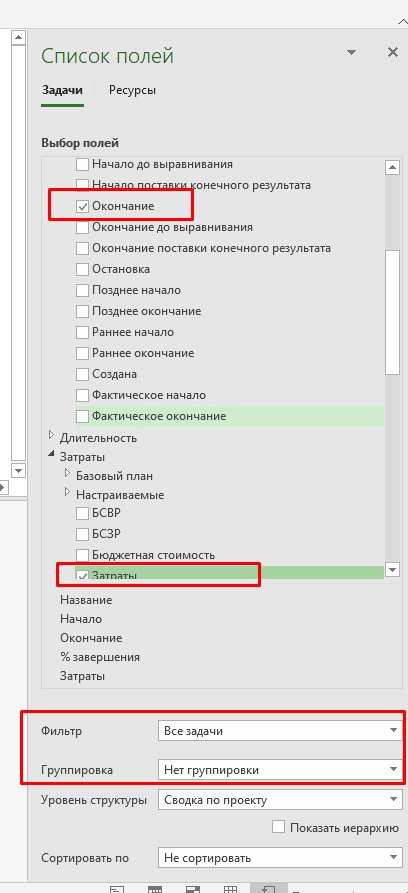
Рисунок 8 –список полей
Затем создадим и отладим параметры отчета. Выберем вкладку Верхний колонтитул (см. рис. 60). В графе Общие поля выберем вариант Название отчета и нажмем кнопку <Добавить> и выберу поле Дата отчета о состоянии проекта, затем между этими полями добавлю предлог «от».

Рисунок 9 - Вкладка Верхний колонтитул диалогового окна Параметры страницы
Название задачи |
% выполнения |
Факт. длительность, в днях |
Разработать план работ по проекту |
100% |
20 |
Разработать предварительный бюджет |
100% |
3 |
Сформировать команду проекта |
100% |
5 |
Анализ сайтов конкурентов Сайт 1 Сайт 2 Сайт 3 Сайт 4 Сайт 5 |
100% |
23 |
100% 100% 100% 100% 100% |
9 3 5 4 10 |
|
Разработать модель as-is |
100% |
2 |
Сформировать требования к сайту |
100% |
2 |
Утвердить документы и внести в библиотеку проекта |
100% |
2 |
Конец этапа 1 (веха) |
100% |
0 |
Разработать техническое задание |
100% |
3 |
Разработать структуры сайта |
50% |
4 |
Термин |
Сокращение |
Пояснение |
Фиксированные затраты |
|
Данное поле в таблице представляет совокупность затрат по работе, составляющих постоянную величину, независимо от длительности работы или выполняемого ресурсом объема работы. |
Затраты на использование |
|
Плата за использование единицы ресурса |
Фактические затраты |
|
= (выполненные Фактические трудозатраты * Стандартная ставка) + (Сверхурочные трудозатраты * Ставка сверхурочных) + Сумма выплат за использование отдельных единиц ресурсов + Постоянные затраты |
Фактические затраты на сверхурочные |
|
= Фактические сверхурочные трудозатраты * Ставка сверхурочных |
Оставшиеся затраты |
|
Данное поле в таблице показывает оставшиеся по плану в проекте затраты, которые пойдут на оплату выполнения назначенных трудозатрат в процессе завершения предусмотренных в проекте задач. Как вычисляется: В момент осуществления первоначальных назначений сумма оставшихся затрат представляет собой сумму общих издержек. Как только ресурсы начинают работать в соответствии с назначениями и появляется фактически выполненный объем задач, Microsoft Project вычисляет оставшиеся затраты по следующей формуле: Оставшиеся затраты = (Оставшиеся трудозатраты * Стандартная ставка) + Оставшиеся затраты на сверхурочные |
Оставшиеся затраты на сверхурочные |
|
= Оставшиеся сверхурочные трудозатраты * Ставка сверхурочных |
Общие затраты |
|
Затраты.
Как вычисляется: В момент осуществления первоначальных назначений сумма общих затрат представляет собой сумму предстоящих (будущих, оставшихся) затрат. Как только назначаются фактически выполненные трудозатраты, Microsoft Project вычисляет общие затраты путем сложения фактических затрат и оставшихся. Общие затраты = Фактические затраты + Оставшиеся затраты |
Бюджет по завершении |
БПЗ |
Представляет собой общие запланированные затраты по трудозатратам проекта. Данный термин может являться эквивалентом термина «Общие затраты», в момент принятия базового плана. Также данный термин эквивалентен термину «Базовые затраты по проекту» (распределенные по мере его выполнения). Как вычисляется: Вычисляется как сумма запланированных по каждому назначению затрат. Бюджет по завершении = (Базовые трудозатраты * Стандартная ставка) + (Базовые сверхурочные трудозатраты * Ставка сверхурочных) + Сумма выплат за использование отдельных единиц ресурсов + Фиксированные затраты. |
Предварительная оценка по завершении |
ПОПЗ |
Сводные затраты на проект при сохранении текущего темпа роста работ. Основывается на понесенных фактических затратах в сумме с запланированными оставшимися затратами по еще нереализованным задачам проекта. В данном аспекте данный термин эквивалентен термину «Общие затраты». |
Отклонение по завершении |
ОПЗ |
Показывает разницу между Бюджетом по завершении (БПЗ) и общими затратами по задачам проекта (ПОПЗ). Как вычисляется: В терминах затрат: Отклонение затрат = Общие затраты – Бюджет по завершении. В терминах, связанных с определением доходности: Отклонение по завершении = Предварительная оценка по завершении – Базовые затраты по проекту (по мере его выполнения). |
Фактическая стоимость выполнения работ |
ФСВР |
Эта величина отражает сумму фактических трудозатрат, понесенных в результате выполнения определенных задач проекта на текущую дату или на дату рассмотрения проекта. |
Базовая стоимость выполненных работ |
БСВР |
Обозначает запланированную по базовому плану стоимость фактически выполненных работ, т.е. сколько планировалось потратить на осуществление тех трудозатрат, что были фактически осуществлены. Как вычисляется: Представляет собой сумму произведений процента выполнения по каждой задаче на величину распределенных во времени базовых затрат по данной задаче на текущую дату или дату рассмотрения проекта. |
Базовая стоимость запланированных работ |
БСЗР |
Данная величина показывает, каковы должны быть затраты на проект на текущий момент по базовому плану.
|
Отклонение по стоимости |
ОПС |
Это разница между тем сколько было запланировано израсходовать для того, чтобы достигнуть данного уровня выполнения проекта, и сколько пришлось израсходовать на самом деле. Как вычисляется: Отклонение по стоимости = Базовая стоимость выполненных работ (БСВР) – Фактическая стоимость выполненных работ (ФСВР). Если эта величина положительна, то фактически издержки по данному объему выполненных работ составили меньше, чем планировалось. Если величина отрицательна, то работы оказались сверхплановыми. |
Отклонение от календарного плана |
ОКП |
Данная величина является стоимостным показателем и отражает разницу между текущим состоянием проекта в смысле уже выполненных работ (плана) и предусмотренного базовым планом финансовым состоянием проекта на дату рассмотрения проекта. Как вычисляется: Отклонение от календарного плана = Базовая стоимость выполненных работ (БСВР) – Базовая стоимость запланированных работ (БСЗР). Если отклонение от базового плана положительно, то работа выполнена с опережением плана, если отрицательно, то работа отстает от плана и становится сверхплановой. |
Отчет о бюджете |
|
Отчет об общей смете затрат на проект |
Движение денежных средств |
|
Затраты на задачи или ресурсы в течение времени. |
Grosstab |
|
Сводная таблица распределения затрат по задачам и по ресурсам. |
Задачи с превышением бюджета |
|
Задачи, фактические затраты на которые превышают запланированные в исходном плане. |
Ресурсы с превышением бюджета |
|
Ресурсы, фактические затраты на которые превышают запланированные в исходном плане. |
Вывод
В ходе работы были выполнены следующие работы: 1) Установить дату рассмотрения проекта – 31 мая 2021 года. 2)Ввести полученную в ходе выполнения проекта к 31 мая 2021 г. фактическую информацию (использовать таблицу 8). 3) Отобразить на экране фактический график выполнения работ на 31 мая 2021 года. 4) Проанализировать проект на наличие конфликтов ресурсов и устранить появившиеся конфликты наиболее приемлемым с Вашей точки зрения способом. 5) Вывести на экран статистику по проекту «Разработка сайта». 6) Самостоятельно произвести анализ финансовых показателей по проекту (для расшифровки терминов использовать таблицу 9). 7) Отобразить при помощи встроенных в Microsoft Project отчетов различную информацию о проекте. 8) Создать пользовательский вариант отчета «Мой отчет».9) Сохранить промежуточный план в файл «Промежуточный план». В ходе работы столкнулся с проблемами отладки диаграммы по методу ганта , рабочий материал освоил.
